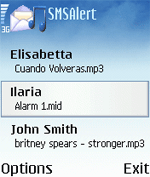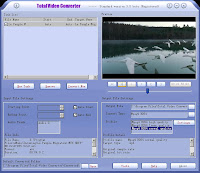Monitor merupakan media output yang sangat penting. Apalah artinya mempunyai spesifikasi PC yang bagus tanpa adanya monitor. Kita tidak bisa melihat dan menjalankan program yang ada di dalam PC kita.
Nah yang namanya barang elektronik, pastinya tidak terlepas dari yang namanya kerusakan. Termasuk juga monitor. Kerusakan pada monitor ini kebanyakan terjadi karena komponen didalam monitor yang sudah mengalami penuaan atau aus. Apalagi bagi kamu yang membeli monitor yang second atau bekas. Biasanya, perbaikan hanya dapat dilakukan dengan penggantian komponen yang rusak oleh orang yang ahli memperbaiki monitor. Berikut ini sinyal atau penyebab kerusakan yang ditimbulkan oleh beberapa gejala yang sering terjadi :
1. Tidak ada gambar apapun di layar monitor yang disebabkan oleh konektor dari monitor tidak terpasang pada VGA card atau konektor tidak terpasang dengan baik. Maka dari itu coba pastikan konektor dari monitor sudah terpasang dengan baik dan benar pada slot yang sesuai di VGA card yang terletak di belakang casing.
2. Kerusakan pada bagian horisontal monitor menimbulkan gejala seperti ini :
- Indikator power monitor hidup, tetapi layar gelap.
- Gambar pada layar terlalu kekiri atau kekanan.
- Gambar melebar ke bagian kanan dan kiri.
3. Kerusakan pada power supply monitor menimbulkan gejala seperti ini :
- Indikator power monitor mati dan layar gelap.
- Gambar pada layar tampak bergelombang.
- Gambar pada layar bergetar.
- Monitor sering mati tiba-tiba pada saat digunakan.
- Monitor sering hidup dan mati tiba-tiba untuk beberapa saat.
4. Kerusakan pada vertikal monitor menimbulkan :
- Gambar dilayar tampak turun-naik tidak henti.
- Gambar dilayar tampak memendek ke tengah.
- gambar dilayar terlalu keatas atau kebawah.
- Gambar dilayar tampak melebar atau memanjang ke atas atau ke bawah.
5. Kerusakan pada bag. RGB monitor menimbulkan :
- Tidak ada warna pada tampilan di layar.
- Gambar tampak tidak jelas dilayar.
- Warna gambar tidak jelas dan timbul dominasi warna kemerahan, kehijau, atau kebiruan saja.
6. Kerusan pada bag. kumparan pembelok atau yoke monitor CRT menimbulkan :
- Terjadi raster satu garis horisontal atau vertikal.
- Gambar tampak trapesium di layar.
- Gambar tampak berbentuk lingkaran dilayar.
- Indikasi power monitor hidup, tetapi layar tampak gelap.
7. Kerusakan pada bag. tabung monitor CRT menimbulkan :
- Indikasi power hidup, tetapi layar tampak gelap.
- Filamen tidak menyala.
- Gambar dilayar tampak redup dan tidak jelas.
- Pada saat monitor di off kan, ada cahaya ditengah layar seperti korek api.
- Ada blank berwarna merah/hijau/biru.
- Ada bercak warna pada layar.
Perawatan dan Pembersihan Monitora. Layar dan casing harus sering dibersihkan dari debu yang sering menempel dan menumpuk yang menyebabkan layar jadi tampak kotor dan tidak jelas. Gunakan kain halus yang lembut. Jika perlu, gunakan cairan khusus untuk layar tabung atau LCD.
2. Untuk mencegah kegagalan dini pada power supply monitor, gunakan fitur power management pada sheet display properties atau power management untuk mengkondisikan monitor ke mode low power standby setelah satu periode (antara 10 sampai 15 menit) dan matikan setelah 60 menit. Penggunaan ini jauh lebih baik dibandingkan menggunakan saklar ON/OFF jika komputer akan ditinggalkan sejenak.
3. Pastikan monitor mendapatkan ventilasi yang cukup pada bagian samping, belakang, dan atas. Karena monitor hanya menggunakan pendingin pasif. Kurangnya aliran udara akan mempengaruhi umur monitor.
4. Jauhkan posisi monitor dari benda yang mengandung magnet, misalnya speaker.